[2025] 맥북 영상 편집 파이널 컷 vs 필모라
이제 영상 편집은 학생이든, 취준생이든, 직장인이든 모두 필수적으로 익혀야 할 스킬이 되었습니다. 다양한 분야에서 영상 콘텐츠가 활용되면서 공부와 일 어느 쪽이든 영상을 편집할 줄 알아야 하기 때문인데요.
오늘은 그중에서도 맥북에서 쓸 수 있는 최강의 영상 편집 프로그램 두 가지를 소개해 드리겠습니다. 파이널 컷 프로는 전통의 강자로 전문가들이 많이 쓰는 프로그램이고, 원더쉐어 필모라는 초, 중, 고급자를 모두 만족하면서 사용법은 쉬운 편집 툴입니다.
5분 안에 이런 내용을 알려 드려요!
전통의 강자! 파이널 컷 프로 - 맥OS
파이널 컷 프로는 애플에서 만든 동영상 전문 편집 프로그램으로 맥북 유저들이 가장 많이 쓰는 영상 편집 도구입니다. 마그네틱 타임라인을 적용해 편집 작업이 훨씬 수월하며, 체계적인 인터페이스로 프로젝트 관리도 쉽습니다.
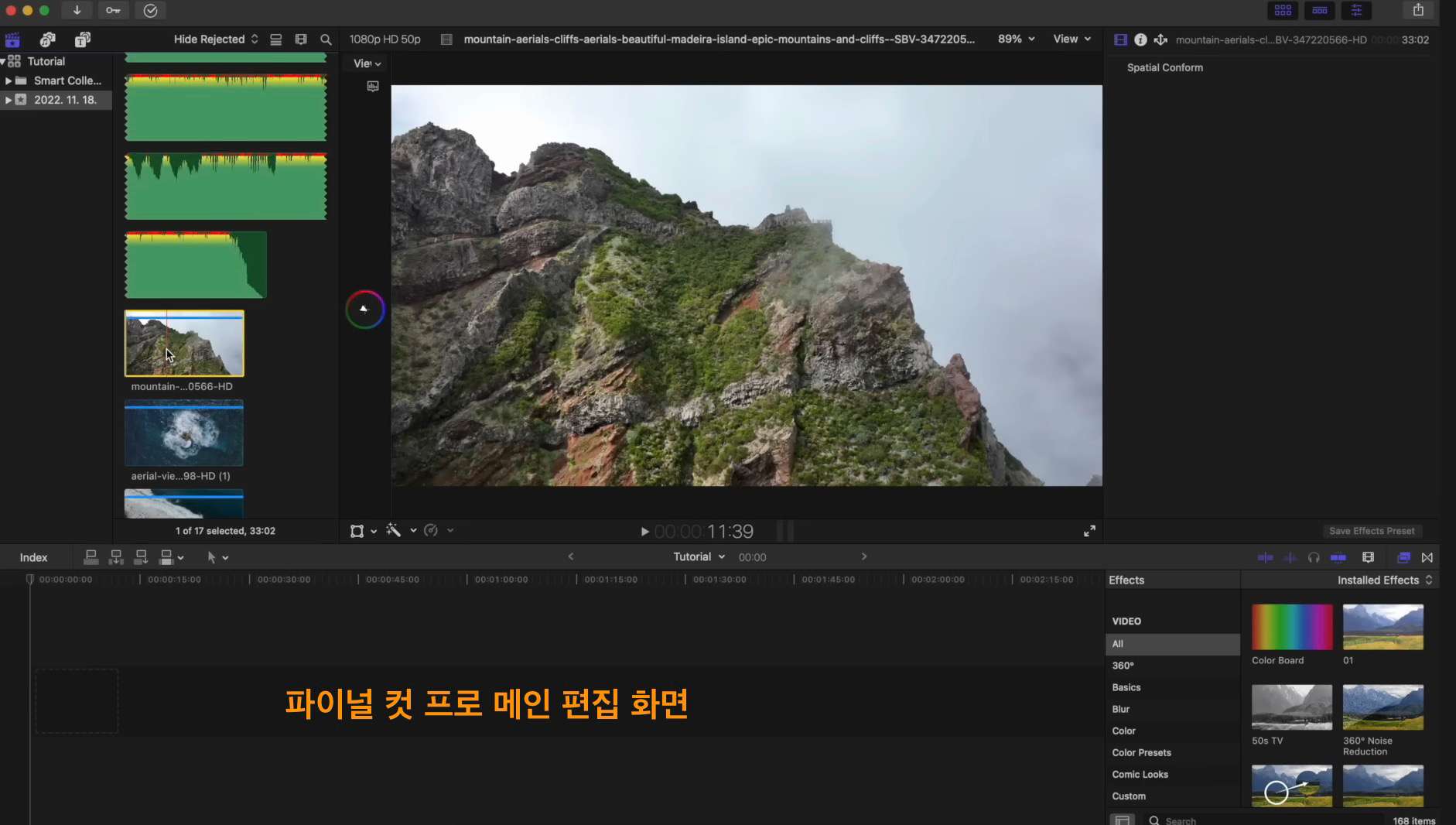
정보 1. 파이널 컷 영상 편집
아래에서 파이널 컷 프로로 영상 편집하는 방법을 단계별로 해 보겠습니다.
단계 1: 프로젝트 생성 및 미디어 불러 오기
편집 작업 첫 단계는 새 프로젝트를 만드는 것입니다. 프로그램 실행 후, 마우스 오른쪽 버튼을 클릭하여 나오는 ‘새 프로젝트’를 선택하면 됩니다. 프로젝트를 생성할 때, 프로젝트명, 해상도, 렌더링 코덱 및 컬러 스페이스, 오디오 채널 정보 등을 설정할 수 있습니다.
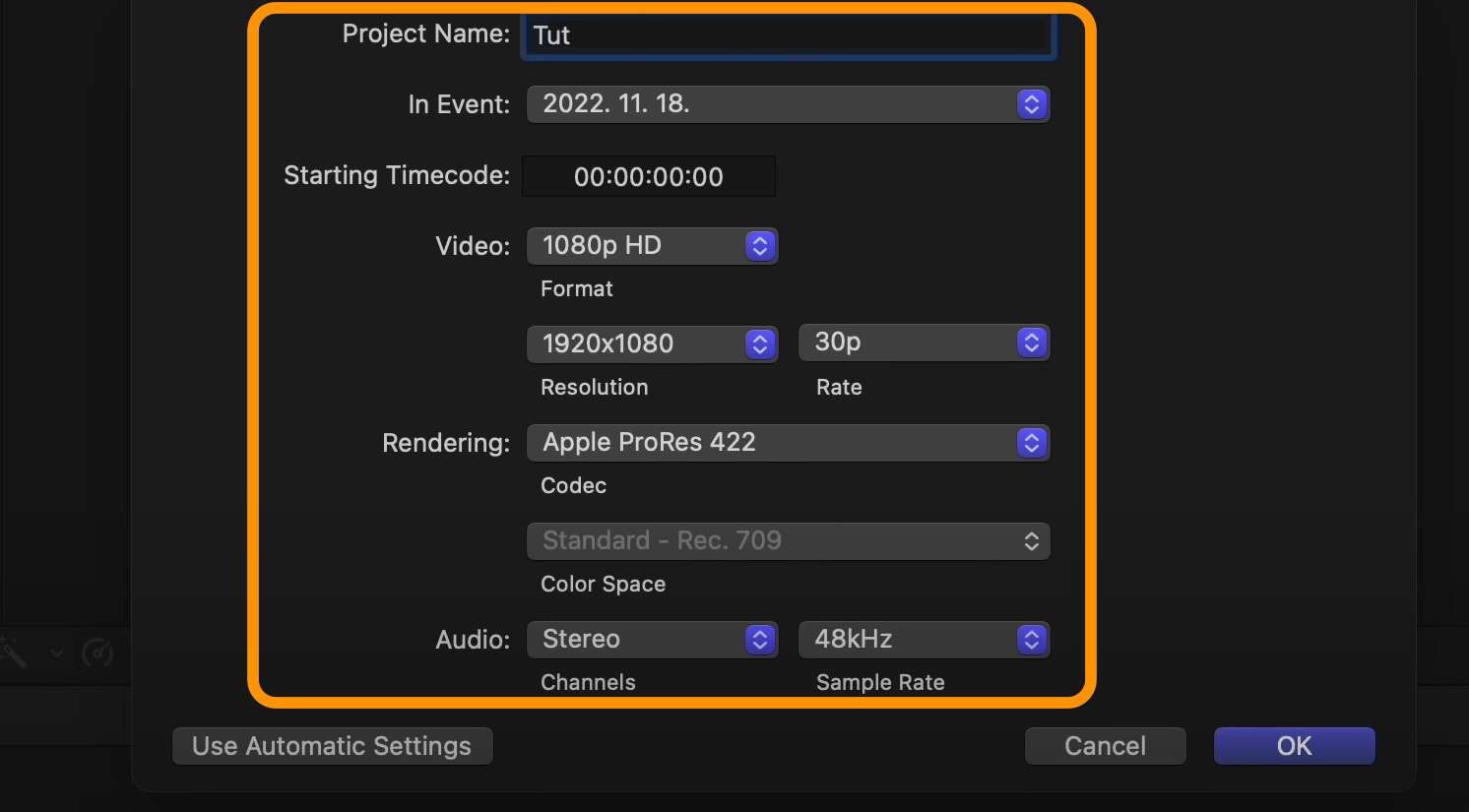
파컷에서는 비디오, 오디오, 사진 등 여러 포맷의 미디어를 불러올 수 있습니다. 임포트 미디어(Import Media)를 클릭하여 탐색창을 열거나, 탐색기에서 바로 파컷으로 끌고 와 추가하는 것도 가능합니다.
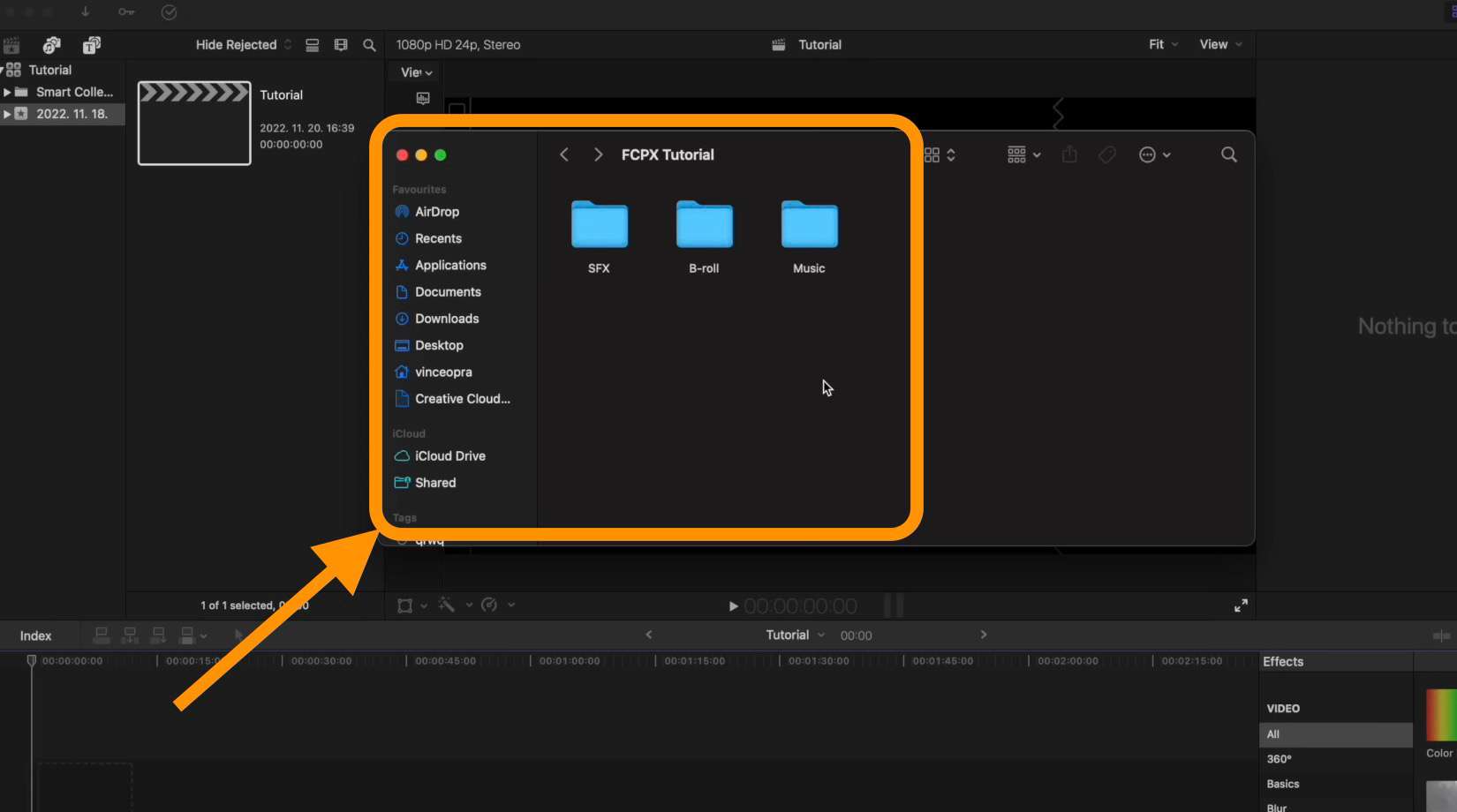
단계 2: 영상 편집
1단계에서 불러 온 미디어를 드래그 앤 드롭으로 타임라인에 추가합니다. 한 트랙 위에 영상을 순서대로 이어 붙일 수도 있고, 다중 트랙을 생성하여 겹치는 것도 가능합니다. 기본적인 영상, 오디오 편집은 오른쪽 편집창에서 할 수 있습니다.

파이널 컷 편집 기능 중 영상의 컬러, 채도, 명암을 컨트롤하는 기능이 특히 편리합니다. 타임라인에서 원하는 비디오 클립을 선택한 후, 강도 단계를 슬라이드 바로 조정하거나, 전체 컬러 차트에서 색을 지정하여 영상 분위기를 바꾸면 됩니다.
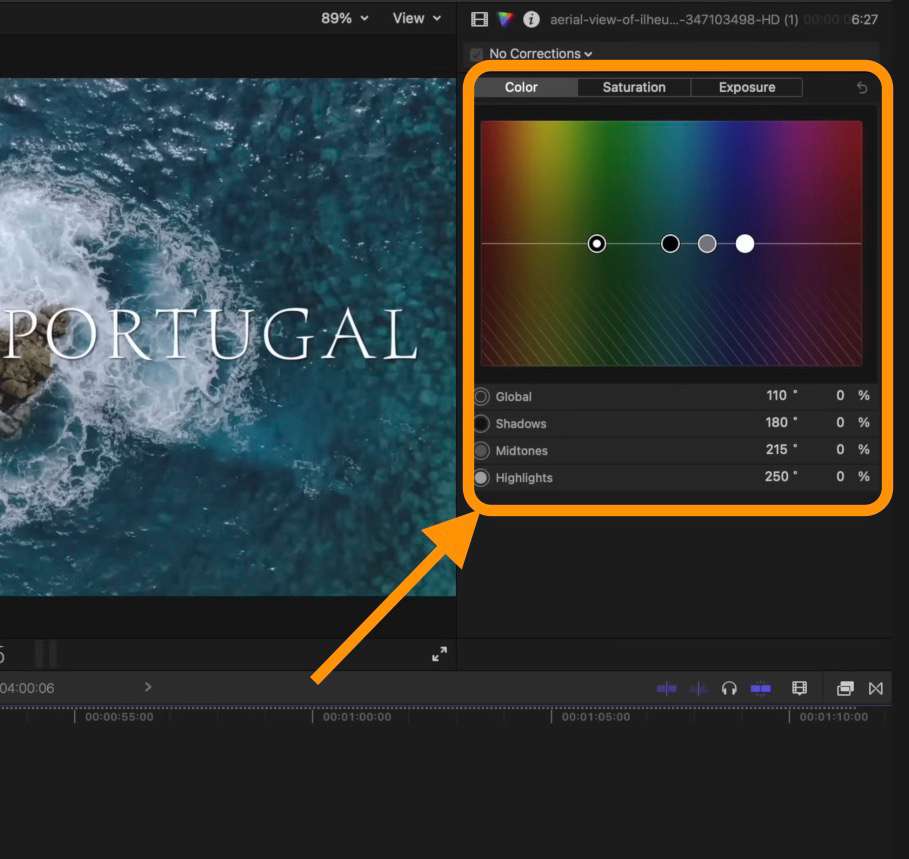
단계 3: 영상 출력(내보내기)
편집 작업이 모두 끝나면 영상 내보내기(Export)를 합니다. 비디오&오디오, 비디오 또는 오디오 only 옵션 및 코덱, 해상도 등의 세부 정보를 설정한 후 저장합니다.
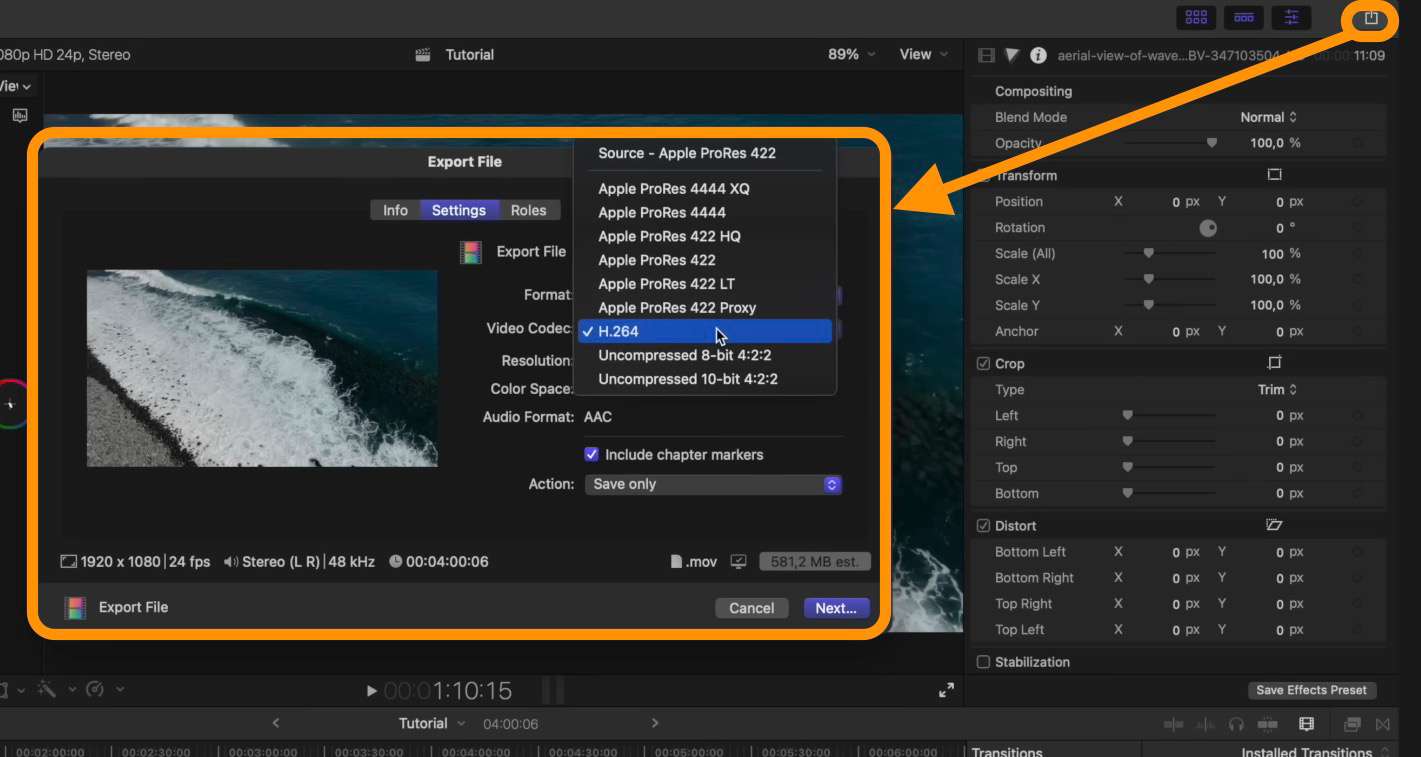
정보 2. 파이널 컷 장단점
1. 장점 및 주요 기능
최대 64개 멀티캠 편집을 지원하여 다양한 앵글의 영상을 동시에 확인하고 편집할 수 있는 것이 강점입니다. 또 전문적인 모션 그래픽 제작 및 다양한 포맷의 파일 출력을 지원하는 모션/컴프레서 앱도 같이 쓸 수 있습니다.
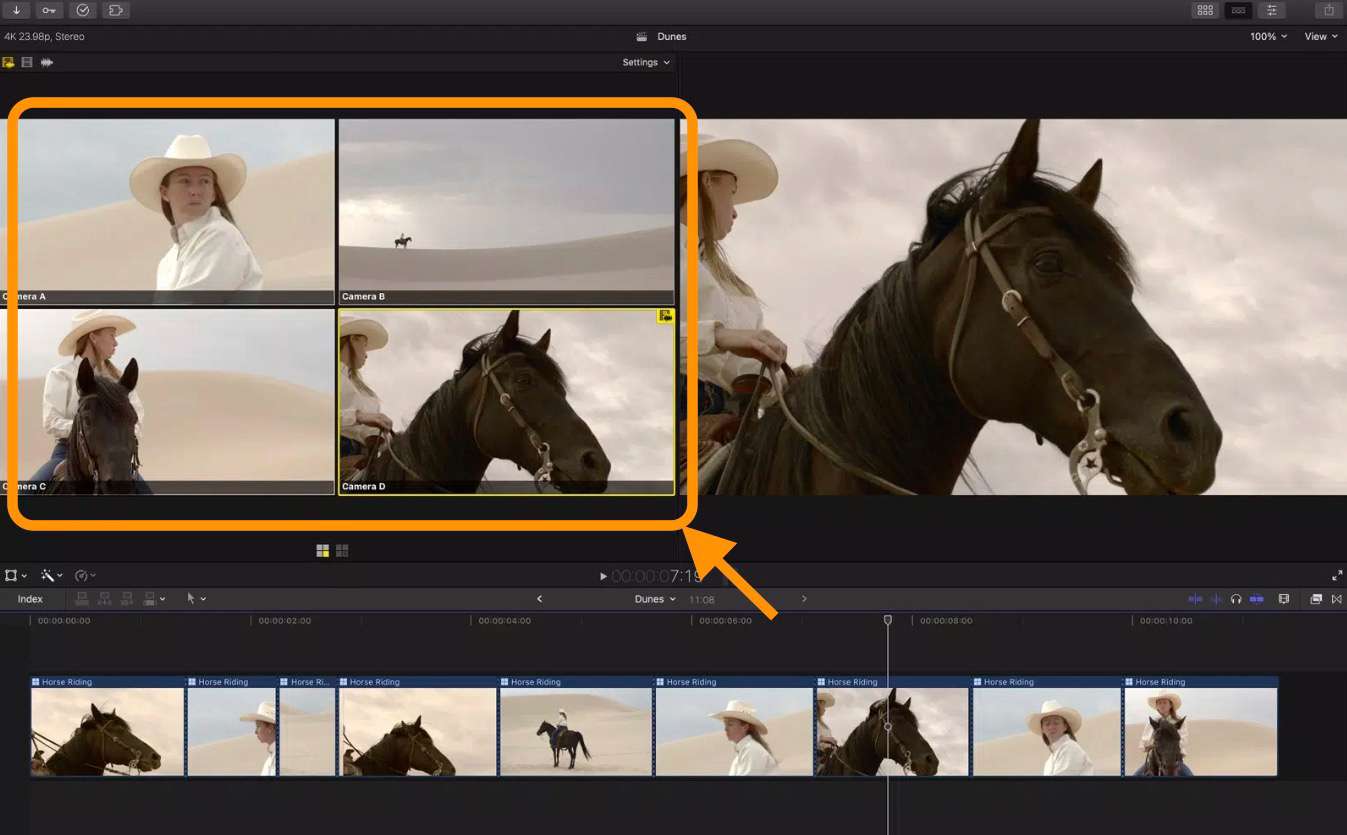
정보 2. 파컷 단점
파이널 컷은 기본 최소 시스템이 맥OS 13 이상을 구동할 수 있어야 하므로 하드웨어 사양이 높고, 가격도 맥 앱 스토어에서 44만 9천 원으로 비쌉니다. 그만큼 업계 전문가가 아닌 일반인이 쓰기에는 조금 접근 장벽이 높습니다.
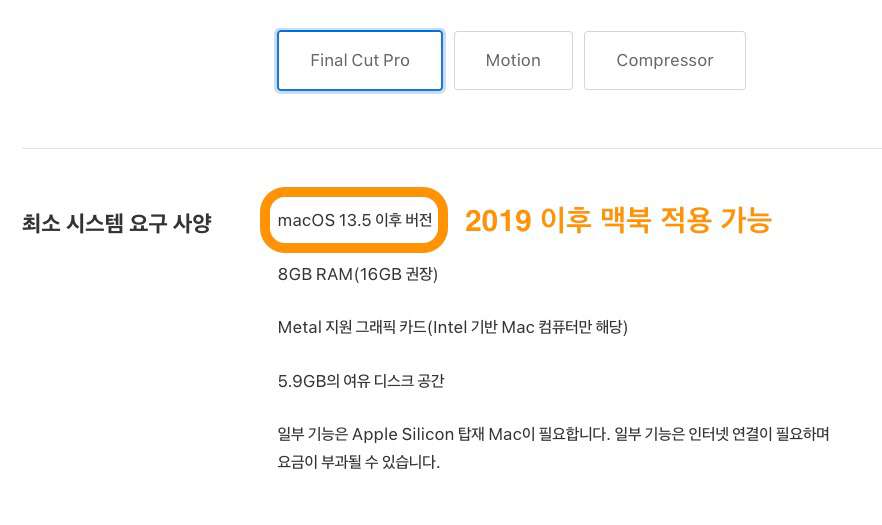
초보부터 프로까지! 원더쉐어 필모라 - 윈도/맥OS
원더쉐어 필모라는 윈도와 애플실리콘 맥북을 완벽 지원하는 동영상 편집 S/W입니다. 초보자도 바로 쓸 수 있는 인터페이스가 강점이며, 영상 편집 기능은 손쉬운 사용법과 달리 강력한 메뉴를 제공하는 크리에이터 인기 Top 프로그램입니다.
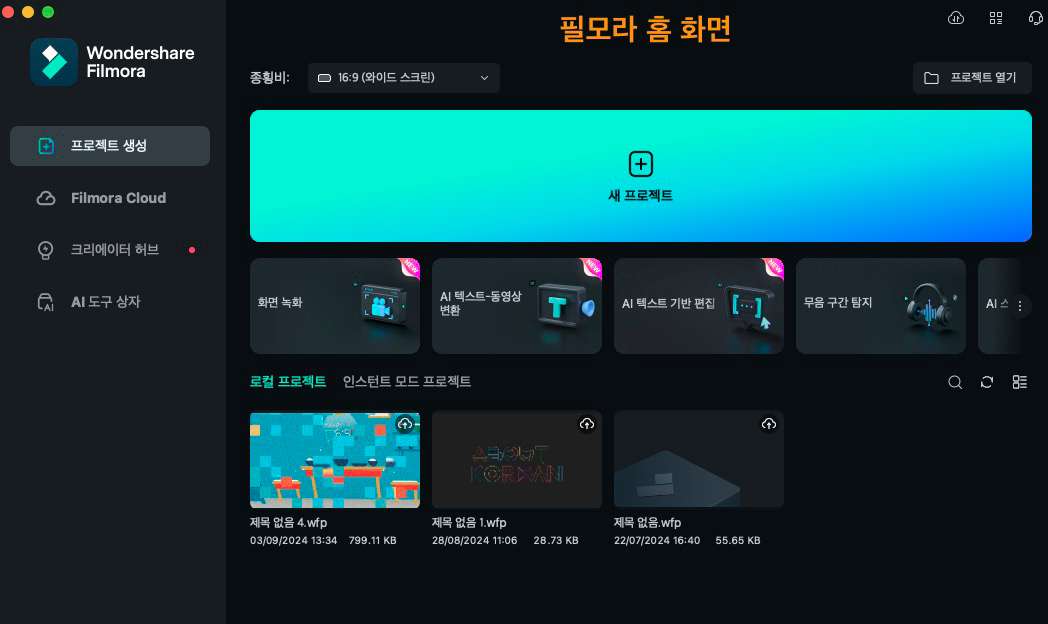
정보 1. 필모라 편집 따라하기
아래에서 필모라의 기본 영상 편집 과정을 따라해 보겠습니다.
단계 1: 새 프로젝트 만들기
필모라는 메인 화면에서 바로 새 프로젝트를 만들 수 있습니다. 그럼 별다른 설정 없이 ‘제목 없음’으로 바로 프로젝트가 만들어 집니다. 편집창의 가져오기를 클릭하여 미디어를 불러 옵니다.
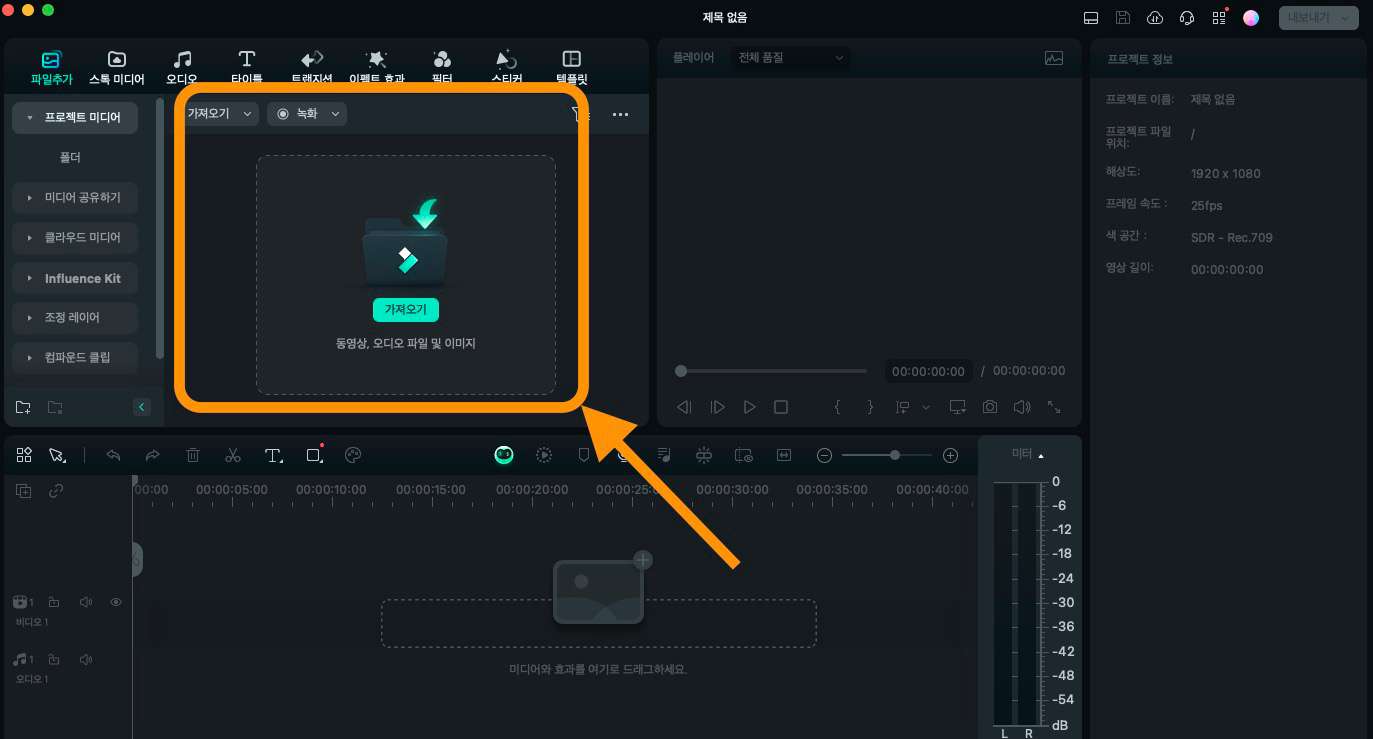
미디어는 타임라인에 직접 추가하거나, 미디어 아이콘 오른쪽 아래에 있는 ‘+’를 클릭하여 추가할 수 있습니다. 만약 프로젝트 기본 설정과 영상 클립의 해상도가 다르면 어느 쪽에 맞출지 물어 보는 팝업창이 뜹니다. (나중에 파일 -> 프로젝트 설정에서 변경 가능)
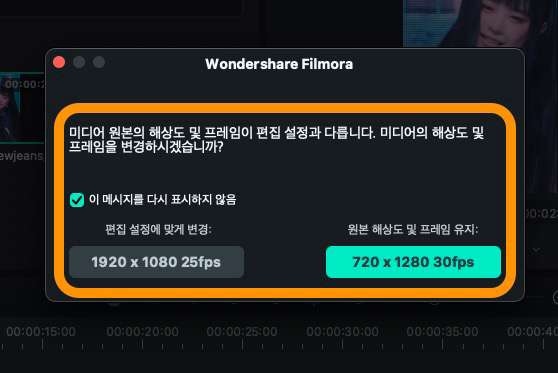
단계 2. 동영상 편집
필모라에서 기본적인 영상, 오디오 설정은 오른쪽 편집창에서 변경하면 됩니다. 타임라인에서 클립을 선택하면 미디어 종류에 따라 적절한 편집창으로 바뀌며, 기본 편집 이외에 영상 애니메이션 효과 추가, 오디오 음성 변환 같은 작업도 할 수 있습니다.
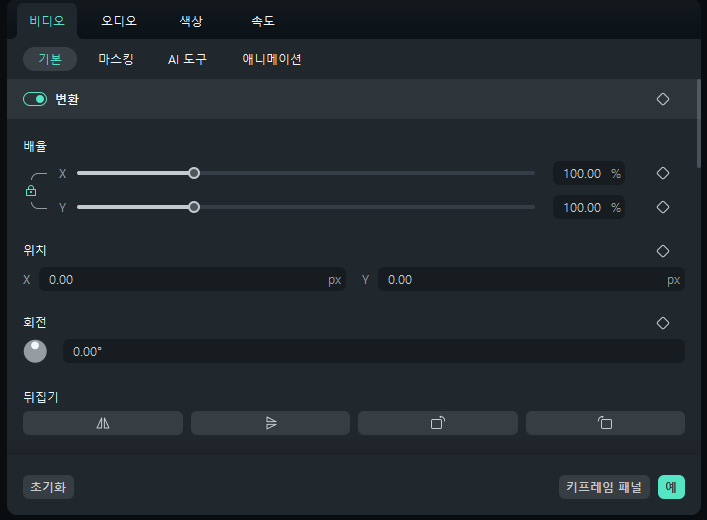
필모라는 다양한 AI 편집 기능도 제공하는데 타임라인 위의 메뉴바에서 AI 개체 리무버, AI 매핑(크로마키 효과, 스마트 컷아웃 등) 도구 작업 등을 선택할 수 있습니다. AI 도구를 선택한 후, 세부 설정 팝업창에서 옵션을 조정해 줍니다.
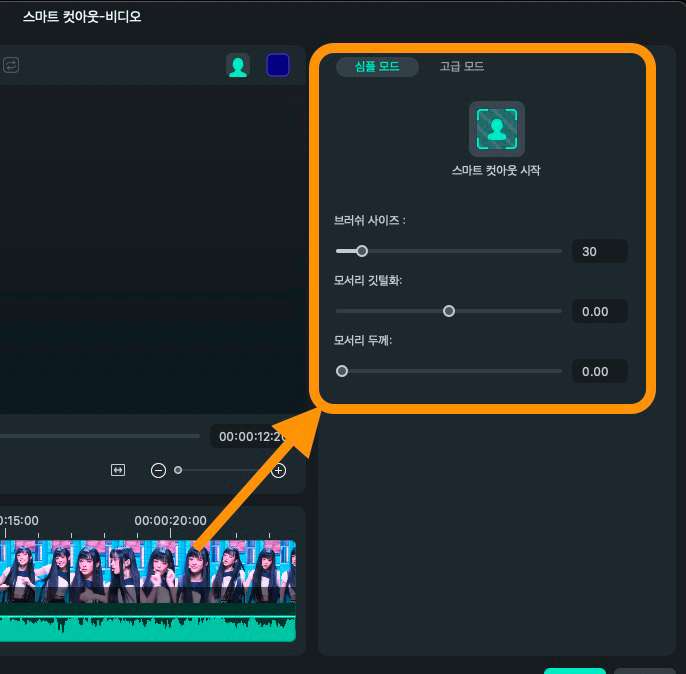
단계 3: 다이렉트 유튜브 업로드
필모라는 편집한 영상을 내보낼 때 로컬 컴퓨터에 저장하는 옵션 이외에 유튜브, 틱톡, 비메오에 다이렉트 업로드 할 수도 있습니다. 필모라에서 썸네일을 직접 선택하여 편집할 수 있고, 화질/태그/GPU 가속 옵션 등을 지정한 후 업로드 하면 됩니다.
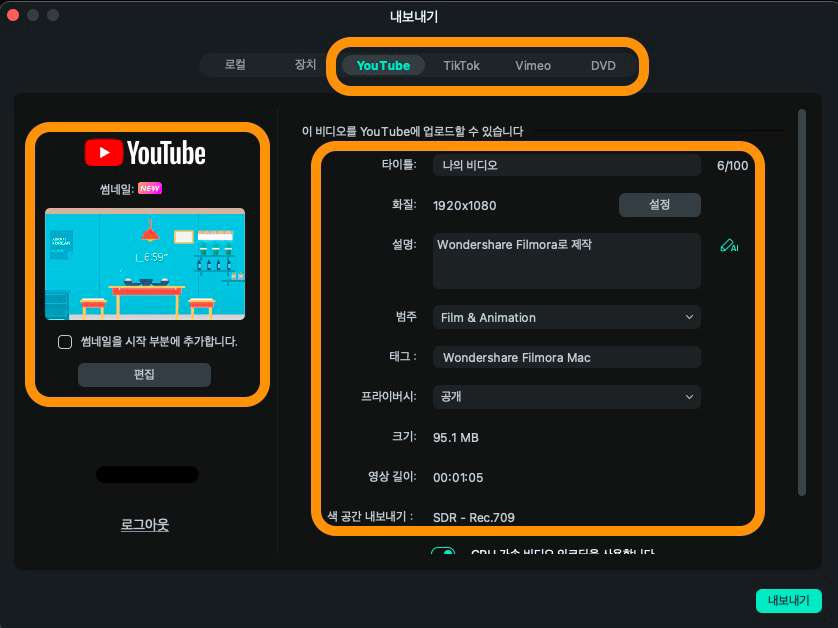
정보 2. 필모라 장단점
1. 필모라 주요 기능 및 강점
필모라가 초보자도 쓸 수 있는 고급 편집 프로그램인 이유는 무수한 효과 라이브러리를 제공하기 때문입니다. 테마별 비디오 필터와 상황별 템플릿, AI가 생성한 음악과 스톡 영상까지 거의 무제한으로 편집 효과를 활용할 수 있습니다.
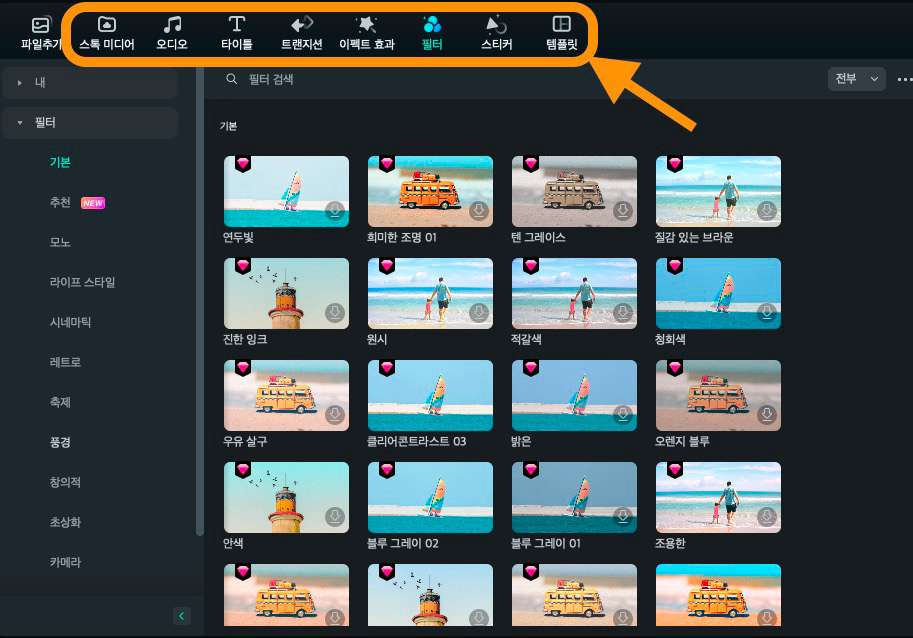
필모라의 숨겨진 강점 또 하나는 영상에 적용하는 전문 LUT 편집 기능입니다. 파나소닉의 영상 전문 디지털 카메라에서 지원하며 화제가 된 이 기능은 영상 편집자라면 필수적으로 활용하는 메뉴로 보다 전문적인 색 보정 작업을 할 수 있습니다.
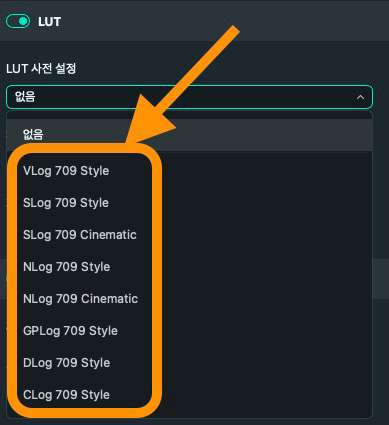
2. 필모라 단점
필모라의 아쉬운 점은 무료 체험판에서 워터마크를 삭제할 수 없다는 점입니다. 하지만 가격이 파컷보다 훨씬 싸며, 단점보다 장점이 훨씬 많으므로 강력하게 추천해 드립니다.
No. 1 영상 편집 프로그램은?
파트 1, 2에서 소개한 애플 파이널 컷 프로와 원더쉐어 필모라의 주요 기능 및 장단점을 한 눈에 볼 수 있도록 표로 정리하였습니다.
| 원더쉐어 필모라 | 파이널 컷 | |
| 주요 기능 및 장점 |
● 다양한 이펙트 라이브러리 제공 ● 협업용 클라우드 서비스 및 크리에이터 허브 지원 ● 빠른 편집 및 내보내기 속도 ● 음성 텍스트 변환(STT) 등 다양한 AI 기능 ● 윈도/맥OS 완벽 지원 |
● 신속한 애플 고객 대응 서비스 제공 ● 강력한 멀티캠(다중 시선) 편집 지원 ● 전문 튜토리얼 및 팁 검색 용이 ● 초고해상도 ProRes Raw 파일 편집 지원 |
| 단점 및 개선 필요 사항 |
● (무료 버전) 강제 워터마크 삽입 |
● 맥OS only 지원 ● 프로그램 구동 속도 느림 |
| 가격 및 특이 사항 |
● 영구 버전 10만 8천 원 ● 모바일 앱 제공 |
● 영구 버전 44만 9천 원 |
보시는 것처럼 원더쉐어 필모라가 여러 편리한 기능을 많이 지원하므로, 무료 체험판으로 직접 확인해 보시길 바랍니다.
자주 묻는 질문
질문 1: 파컷과 프리미어 프로 중 뭐가 더 좋은가요?
- 어도비에서 만든 프리미어 프로는 어도비 CC(크리에이티브 클라우드)와 연동하여 다양한 연계 프로그램(애프터 이펙트 등)을 쓸 수 있는 것이 강점입니다. 다만 구독 가격만 제공하며, 파컷에 익숙한 사용자라면 인터페이스가 조금 불편할 수 있습니다.
질문 2: 파컷 프로를 애플 교육용 버전으로 살 수 있나요?
- 예, 다른 애플 하드웨어/소프트웨어 제품과 같이 파컷도 교육용 가격 정책을 지원하며, 재학 중인 학교(초, 중, 고등학교 및 대학교/대학원) 이메일을 인증하면 할인된 가격에 구입할 수 있습니다. 모든 기능은 일반 버전과 동일하며, 가격만 학생 버전을 적용합니다.
결론
오늘은 맥북에서 사용할 수 있는 동영상 편집 프로그램 파이널 컷 프로, 원더쉐어 필모라를 비교해 보았습니다. 파이널 컷 프로는 초보자가 사용하기에는 다소 무리일 것으로 보입니다. 인터페이스를 편집할 수 없고 복잡하며, 필요한 영상 소스를 직접 찾아야 했습니다. 반면 원더쉐어 필모라는 UI가 좋고 사용법이 간단해 초보자도 배우지 않고 편집할 수 있었고 다양한 영상 미디어를 활용해 전문적인 영상을 만들 수 있었습니다. 사용 목적에 따라 여러분께 맞는 프로그램을 찾아 보시길 바랍니다.
더 많은 Filmora 사용법은 YouTube 공식 채널에서 확인해 보실 수 있습니다.




